Adobe Acrobat Reader:インターネット上のPDFがエラーで開かない

PDFデータを開こうとすると、エラー表示・警告の画面で開けないことがあります。その対処法のご紹介です。
Question
インターネット上にリンクのあるPDFデータを開こうとすると、エラー表示・警告の画面で開けないことがあります。
警告画面上のOKボタンを押してもデータを開くことができません。このような場合は、どのようにすれば良いのでしょうか?
Answer
Adobe Acrobat Readerには、悪意のあるファイルの実行内容やアクセスを制限する「保護モード」という設定があります。
セキュリティの脆弱性を防止する設定ですが、必要に応じてこれを一時的に解除することで、データを開くことができます。
-
Adobe Acrobat Readerを起動し、「編集」タブをクリックします。表示されるメニューの中から[環境設定]をクリックします。
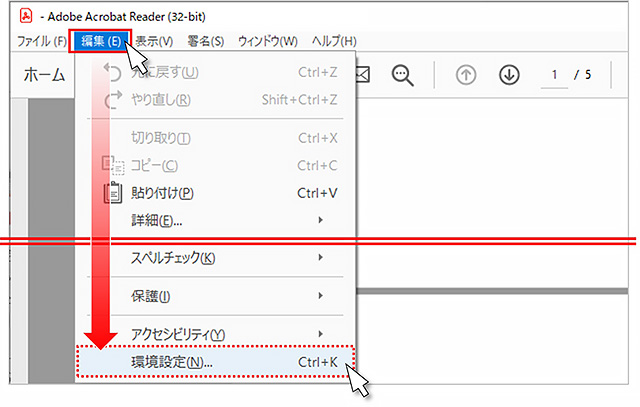
-
表示された「環境設定」画面、左側の[分類]メニューの中から[セキュリティ(拡張)]をクリックします。右側に表示される[サンドボックスによる保護]の中にある項目「起動時に保護モードを有効にする」のチェックを外します。
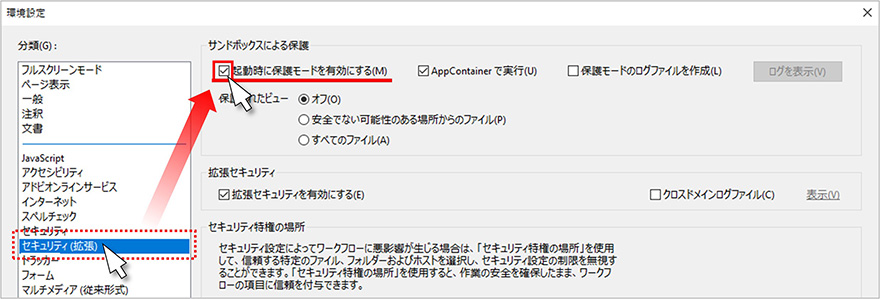
-
下記の確認画面が表示された際は、[はい]ボタンをクリックします。
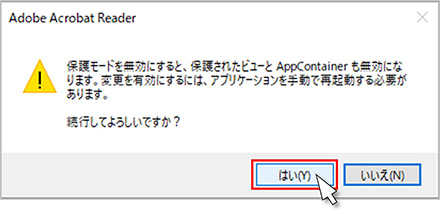
-
最後に「環境設定」画面の[OK]ボタンをクリックします。
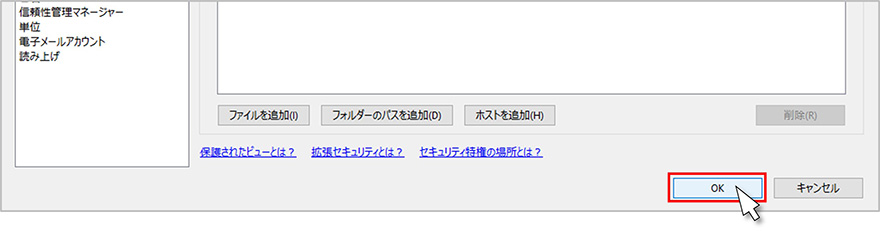
【補足】Adobe Acrobat Reader「保護モード」とは
保護モードが有効になっている場合は、セキュリティが強化され、PDFファイルを表示するための必要な全ての操作が非常に制限された方法で実行されます。そのためインターネット上で開けないPDFファイルがある場合、保護モードを「無効」にすることで解決することがあります。ただし、セキュリティ強化の観点から、データを開いた後は上記の手順で、再度保護モードを有効にすることを推奨します。
以上で設定は終了です。
関連情報
-
 知ってトクする!なるほどオフィスのヒント集
知ってトクする!なるほどオフィスのヒント集思わず「なるほど」と唸るヒントがここに!ITをはじめ、快適なオフィスやインフラ環境構築のヒントをキヤノンシステムアンドサポートの持つノウハウと共にご提供します。
-
 チャレンジ!Excel
チャレンジ!Excel「入力が楽になるショートカットキー特集」「経年月日の表示方法」など、Excelの便利な使い方をご紹介します。
-
 パソコンなんでもQ&A
パソコンなんでもQ&AWindowsの操作からOfficeを活用するコツまで、幅広い情報をご紹介しています。
-
 複合機の便利な使い方
複合機の便利な使い方「白抜きでコピーする方法」「スキャンのお悩み解決」など、複合機の便利な使い方をわかりやすく解説します。
-
 コラム:会社の処方箋
コラム:会社の処方箋制度改正やセキュリティ・生産性向上など企業のDX推進に役立つビジネストレンド情報をわかりやすくお届けします。

